Ha Ön rendszeres Google-felhasználó, akkor nem kell attól tartania, hogy valaha is lemarad egy szeretett személy születésnapjáról. A Google Naptár beépített funkcióval rendelkezik, amely lehetővé teszi a fontos dátumok, például születésnapok és évfordulók nyomon követését. Csupán néhány egyszerű lépésben szinkronizálhatja névjegyeit a Naptár alkalmazással.

Segítségül összeállítottunk egy lépésről lépésre szóló útmutatót arról, hogyan adhat hozzá születésnapokat a Google Naptárhoz különböző eszközökön.
Hogyan adhatok hozzá születésnapokat a Google Naptárhoz iPhone-on?
Az Apple saját operációs rendszerrel rendelkezik, iOS néven. Ez azt jelenti, hogy az iPhone-felhasználók egyéni naptár és kapcsolattartó alkalmazásokkal rendelkeznek. Az új Google Naptár azonban már elérhető az Apple App Store-ban, és az Apple eszközökhöz igazítva.
Lehetőség van arra is, hogy szinkronizálja Google-fiókját az iPhone naptárral. Hasznos lehet, ha az iPhone vásárlása előtt a Google Naptárt használta. Íme egy gyors és fájdalommentes módja ennek:
- Nyissa meg az eszköz „Beállítások” menüpontját.

- Keresse meg a „Jelszavak és fiókok” részt.

- Kattintson a „Fiók hozzáadása” gombra.

- Válassza a „Google” lehetőséget.

- Adja meg e-mail címét és fiókja jelszavát, majd kattintson a „Tovább” gombra.
- Válassza ki az iPhone naptárral szinkronizálni kívánt funkciót. Ebben az esetben kattintson a „Naptár” elemre, és kapcsolja ki a többi csúszkát, például a leveleket, a jegyzeteket és a névjegyeket.

- Kattintson a „Mentés” gombra, és engedélyezze az alkalmazások szinkronizálását. Általában néhány percig tart.

- Nyissa meg az iPhone naptárat. A „Naptárak” lehetőségre kattintva ellenőrizze, hogy sikeresen szinkronizálta-e a Google Fiókjával.

Így a Google Naptárból származó összes adatot importálhatja iPhone-jára, beleértve a születésnapi emlékeztetőket is.
Hogyan adhatok hozzá születésnapokat a Google Naptárhoz Androidon?
A születésnapi értesítések beállítása Android-eszközökön nagyon egyszerű. Miután letöltötte az alkalmazást a Google Play Áruházból, csak szinkronizálnia kell a Google Névjegyekkel. A névjegyek adatai ezután automatikusan átkerülnek a Google Naptárakba.
Íme, hogyan kell csinálni:
- Nyissa meg az alkalmazást.

- Válassza ki a „Menü” sávot a bal felső sarokban.

- Kattintson a „Születésnapok” elemre.

A funkció engedélyezése után az összes névjegy születésnapja megjelenik a Google Naptárban. Ha szórakozni szeretne vele, személyre szabhatja a bejegyzéseket úgy, hogy személyenként különböző színeket ad hozzá. Csak annyit kell tennie:
- Kattintson a dátumra.

- Válassza a „Szerkesztés” lehetőséget.
- Az alábbi részletekben keresse meg az „Egyéni szín hozzáadása” lehetőséget. Kattintson rá.

- Válasszon egy színt vagy egy ikont.

- Kattintson a „Mentés” gombra.

Hogyan adhatok hozzá születésnapokat a Google Naptárhoz névjegyek nélkül?
Még ha nem is használja a Google Névjegyeket, akkor is hozzáadhat születésnapokat a Google Naptárhoz. Az egyetlen különbség az, hogy ezt kézzel kell megtennie. Természetesen nem bonyolult, de néhány további lépést igényel:
- Nyissa meg a Google Naptárat.

- Válassza ki a megfelelő dátumot.

- Kattintson a „+” szimbólumra az oldal alján.

- Adjon hozzá címet (például „Mark születésnapja”).

- Töltse ki az esemény adatait.
- Kattintson a „Mentés” gombra.

Miután elmentette az információkat, ismételje meg ugyanezt a folyamatot a többi különleges dátumra. Lehet, hogy egyesek számára fárasztó, de ne feledje, hogy hosszú távon biztosan hasznos lesz.
Hogyan adhatunk születésnapokat a Google naptárhoz a Facebookról?
Sajnos a két alkalmazás nem tud automatikusan szinkronizálni. Exportálnia kell az adatokat a Facebookról, majd hozzáadnia kell a Google Naptárhoz. Ennek a folyamatnak két fázisa van:
- Nyissa meg a Facebookot.
- Válassza az „Események” lehetőséget, és nyissa meg a legördülő menüt.

- Kattintson a „Születésnapok” elemre.

- Egy másik legördülő menü jelenik meg. Kattintson a „Születésnapok exportálása” lehetőségre.

- Másolja az URL-t a Chrome böngészőbe.

A link kimásolása után folytathatja a második résszel:
- Nyissa meg a Google Naptárakat.
- Kattintson az „Egyéb naptárak” sáv melletti kis nyílra.

- A legördülő menüből válassza a „Hozzáadás URL alapján” lehetőséget.

- Illessze be az URL-t a Chrome böngészőből.

- Kattintson a „Naptár hozzáadása” elemre.

Ha végzett, térjen vissza a Google Naptárhoz, és győződjön meg arról, hogy megfelelően tette-e meg. Facebook-ismerőseid születésnapjainak a bal felső sarokban kell megjelenniük, közvetlenül az „Egyéb naptárak” alatt.
Hogyan lehet ismétlődő születésnapokat hozzáadni a Google Naptárhoz?
Ha egyszeri figyelmeztetés helyett éves emlékeztetőt keres, személyre szabhatja az értesítési beállításokat.
- Nyissa meg a Google Naptárakat.
- Kattintson az eseményre.

- Az alábbi részletekben a „Nem ismétlődik” felirat olvasható. Kattintson erre.

- A lenti sáv menüjéből válassza a „Minden évben” lehetőséget.

Ha csak a Google Névjegyeket szinkronizálja a Google Naptárral, akkor ezt nem kell megtennie. Az alkalmazás minden évben automatikusan emlékezteti Önt, amikor eljön az ideje. Ha azonban manuálisan adja hozzá a születésnapokat, akkor ezt magának kell megtennie. Ne felejtse el ezt azonnal megtenni, hogy időt takarítson meg.
Kiválaszthatja azt is, hogy a Google milyen módon értesítse Önt a közelgő eseményekről. Természetesen ez magában foglalja a születésnapokat is. Az asztalon megjelenő normál értesítésen kívül e-mailek fogadását is választhatja. A következőképpen módosíthatja az események értesítési beállításait:
- Nyissa meg a Google Naptárat.
- Kattintson az eseményre (jelen esetben születésnapra).

- Válassza a „Szerkesztés” lehetőséget.
- Közvetlenül az értesítési csengő mellett koppintson arra a módra, amellyel értesítést szeretne kapni.

- Kattintson a „Mentés” gombra.

További GYIK
Hogyan adhatok fel feladatokat a Google naptáramhoz?
Mivel ennek megfelelően kap értesítést a közelgő születésnapi ünnepségekről, bőven lesz ideje felkészülni. A Google Naptár segítségével feladatokat adhat hozzá a rendszerezéshez. Íme, hogyan teheti meg néhány egyszerű lépésben:
1. Nyissa meg a Google Naptárt.
2. Nézze meg a jobb alsó sarkot. Keresse meg a „Feladat hozzáadása” elemet.

3. Írd le a feladat részleteit (például: „Menj el a Party Citybe a lufikért”).
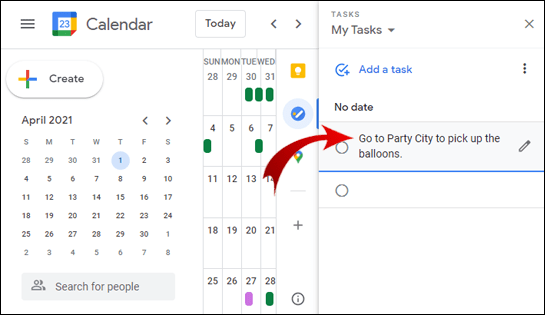
4. Válassza ki az időt és a dátumot.
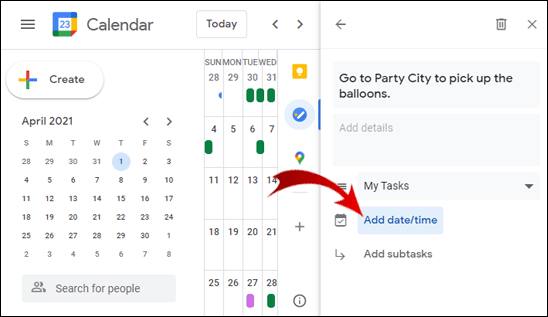
5. Kattintson a „Mentés” gombra.

A hab a születésnapi tortán
A memóriájára hagyatkozni, amikor fontos dátumokról van szó, elég szerencsejáték. Miért kockáztatná ezt, ha ingyenesen letöltheti a Google Naptárt? Készüléktől függetlenül könnyedén rögzítheti szerettei születésnapját, és mindig elsőként gratulálhat nekik.
Még akkor is, ha manuálisan kell megtennie, csak néhány kattintás. Más Google-alkalmazásokhoz hasonlóan felhasználóbarát. Összességében elmondható, hogy születésnapok hozzáadása a Google Naptárhoz egy tortúra.
Hozzáadta már a születésnapokat a Google naptárához? Hasznosnak találja ezt a funkciót? Tudassa velünk az alábbi megjegyzések részben.






























